
Referencia rápida
Cárguelos verticalmente, con la solapa hacia abajo y el
área del sello en la esquina superior izquierda.
2 Asegúrese de que la placa metálica está presionada hacia
abajo antes de insertar la bandeja de papel en la impresora.
Advertencia
Si expone el fotoconductor a la luz, podría dañar
el cartucho de impresión.
Si el atasco se produce cuando el papel va de la bandeja de
250 hojas opcional a la impresora:
Carga de la bandeja 1
1 Extienda el soporte de papel posterior hasta que oiga un clic.
2 Alinee los bordes en una superficie plana. Flexione las hojas
hacia los dos lados, airéelas por los cuatro lados y vuelva a
flexionarlas.
4 Extienda el soporte de papel frontal en la bandeja de salida
superior.
5 Ajuste las guías de papel a los bordes del material de
impresión.
6 Abra la puerta de salida frontal si está imprimiendo en material
de impresión especial.
7 Seleccione el tamaño y el tipo del papel en la aplicación de
software.
8 Inicie el trabajo de impresión.
Carga de la bandeja de 250 hojas
opcional
Sujete las lengüetas a ambos lados de la bandeja de papel y
extráigala por completo de la impresora.
Nota: una vez insertada la bandeja de papel, la placa metálica
vuelve a su posición para que el papel se pueda cargar en la
impresora.
3 No exceda el indicador de altura de pila; si llena en exceso la
bandeja, se pueden producir atascos.
4 Ajuste las guías de papel a los bordes del papel.
5 Asegúrese de que el papel está por debajo de los topes de las
esquinas y queda plano en la bandeja.
Indicador de
altura de pila
6 Vuelva a instalar la bandeja, asegurándose de que está
introducida por complet o.
7 Seleccione el tamaño y el tipo de papel en la aplicación de
software.
8 Inicie el trabajo de impresión.
Topes de
las esquinas
Fotoconductor
3 Tire suavemente del material de impresión.
Fusor
Rodillo
1 Abra la cubierta de la impresora.
2 Retire el cartucho de impresión (puede estar caliente).
3 Tire suavemente del papel hacia usted.
4 Vuelva a instalar el cartucho de impresión.
5 Cierre la cubierta de la impresora para reanudar la impresión.
6 Pulse
Si no alcanza el papel fácilmente:
1 Apague la impresora. (Perderá el resto del trabajo
2 Levante la impresora del alimentador.
3 Retire el papel.
4 Vuelva a instalar el alimentador.
5 Encienda la impresora.
6 Vuelva a enviar el trabajo de impresión.
Si el atasco se produce después de que el papel se cargue desde
la bandeja de 250 hojas opcional:
1 Extraiga la bandeja por completo.
2 Tire suavemente del papel hacia usted.
3 Vuelva a instalar la bandeja para reanudar la impresión.
4 Pulse
Continuar para borrar el mensaje.
de impresión.)
Continuar para borrar el mensaje.
Nota: si no se flexiona ni airea el material de impresión, se pueden
producir problemas de carga y atascos.
3 Cargue:
• El papel con cabecera con la parte superior de la página hacia
abajo y hacia usted.
• Los sobres en el centro de la bandeja.
1 Si carga:
• Papel con cabecera, insértelo boca abajo de modo que la
parte superior de la página entre en primer lugar.
• Papel de tamaño legal o A4, extienda el soporte del papel.
Eliminación de atascos
La luz Atasco de papel le pide que despeje el trayecto del papel.
1 Abra la cubierta de la impresora.
2 Retire el cartucho de impresión (puede estar caliente) y
tápelo.
PRECAUCIÓN El fusor puede estar caliente.
4 Si el material de impresión se encuentra muy atascado detrás
del rodillo, o no puede cogerlo, cierre la cubierta, abra la
puerta de salida frontal y tire del papel.
5 Asegúrese de que no queda más material de impresión en la
impresora.
6 Vuelva a instalar el cartucho de impresión.
7 Cierre la cubierta de la impresora para reanudar la impresión.
8 Pulse
Continuar para borrar el mensaje.
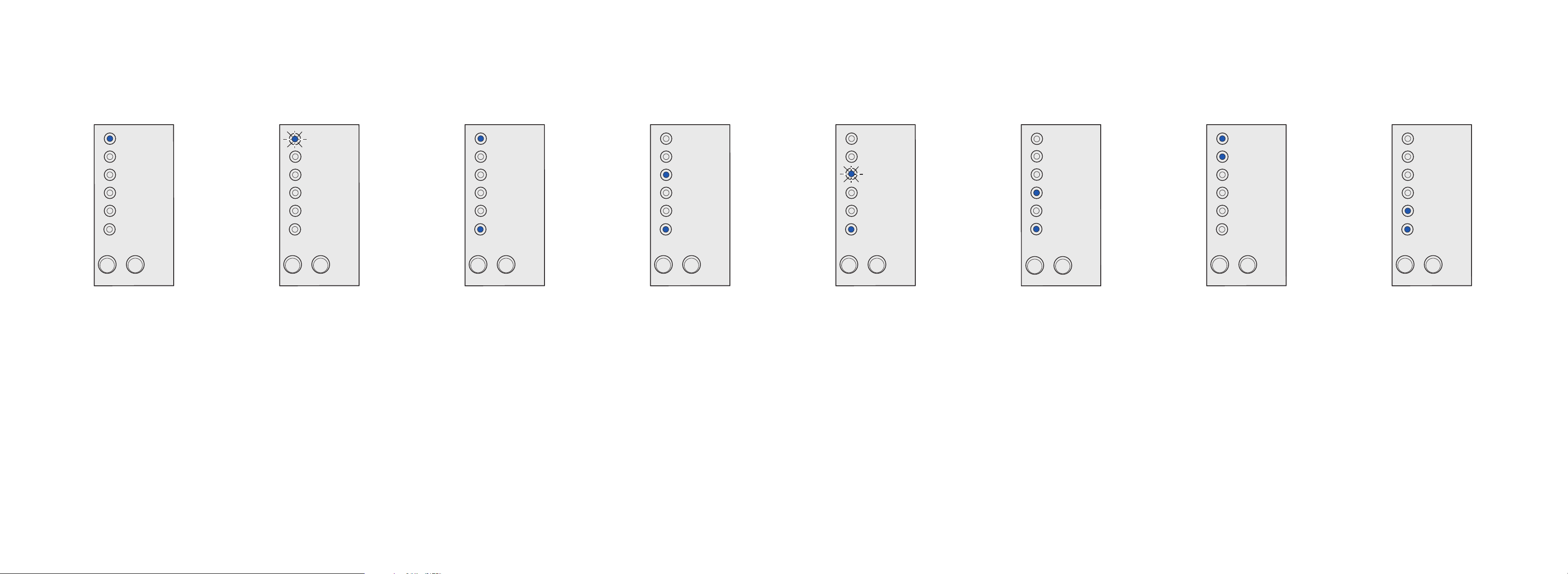
Secuencias comunes de las luces del panel del operador
Ready/Data
Toner Low
Load Paper
Paper Jam
Error
Press Continue
Continue
Cancel
Cuando la luz Lista/Datos está fija, la
impresora está lista para recibir y procesar
datos.
Ready/Data
Toner Low
Load Paper
Paper Jam
Error
Press Continue
Continue
Cancel
Cuando la luz Lista/Datos está
parpadea ndo, la impresora está ocupada
recibiendo o procesando datos.
Ready/Data
Toner Low
Load Paper
Paper Jam
Error
Press Continue
Continue
Cancel
Cuando las luces Lista/Datos y Pulsar
Continuar están fijas, la impresora está
esperando más datos.
Ready/Data
Toner Low
Load Paper
Paper Jam
Error
Press Continue
Continue
Cancel
Cuando la luz Cargar papel y Pulsar
Continuar están fijas, la impresora se ha
quedado sin material de impresión o el
material de impresión no se ha cargado
correctamente.
Ready/Data
Toner Low
Load Paper
Paper Jam
Error
Press Continue
Continue
Cancel
Cuando la luz Cargar papel está
parpadeando y la luz Pulsar Continuar
está fija, la impresora le solicita que
cargue una sola hoja de material de
impresión en el alimentador manual.
Pulse
Continuar para imprimir la página.
Ready/Data
Toner Low
Load Paper
Paper Jam
Error
Press Continue
Continue
Cancel
Cuando las luces Atasco papel y Pulsar
Continuar están fijas, la impresora detecta
un atasco.
Ready/Data
Toner Low
Load Paper
Paper Jam
Error
Press Continue
Continue
Cancel
Cuando las luces Lista/Datos y Tóner bajo
están fijas, la impresora le alerta de que
se está agotando el tóner. Para utilizar el
tóner restante, extraiga el cartucho de
impresión, agítelo con cuidado hacia los
dos lados e insértelo de nuevo. Cuando la
impresión se difumine o no sea
satisfactoria, sustituya el cartucho de
impresión.
Ready/Data
Toner Low
Load Paper
Paper Jam
Error
Press Continue
Continue
Cancel
Si las luces Error y Pulsar Continuar están
fijas, significa que se ha producido un
error secundario.
Pulse el botón
Continuar dos veces
rápidamente para mostrar el código de
error secundario.
Consulte el CD de publicaciones de la
impresora para solucionar el problema.
Consulte el CD de publicaciones de la impresora para
obtener más información sobre las secuencias de las luces
del panel del operador.
© Copyright 2002. Lexmark International, Inc. Reservados todos los derechos.
N/R 21S0285 Impreso en Francia
EC 1SP004a 10/02
